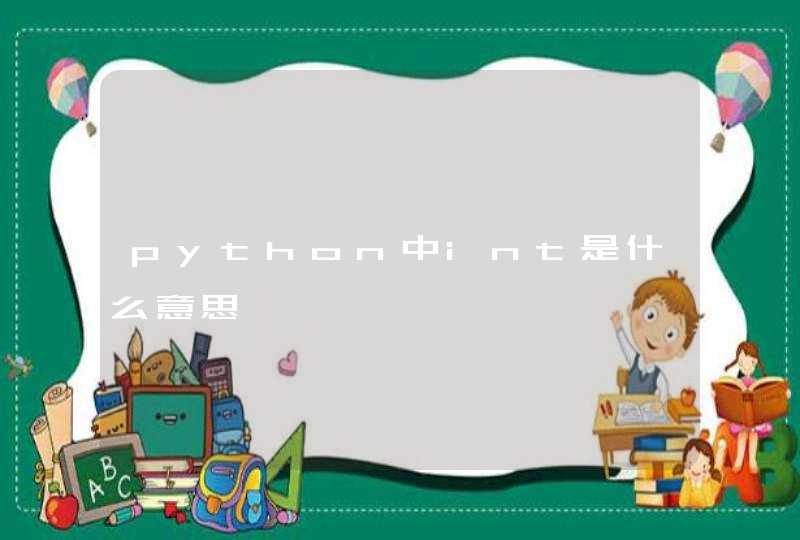连接步骤如下:
设备:电脑。
系统:win7。
软件:设置。
1、点击开始,打开设置。如下图所示。
2、选择 设备 选项。如下图所示。
3、将蓝牙的开关设置到开的位置。如下图所示。
4、点击添加设备,可以搜索到周围的可连接的蓝牙设备。如下图所示。
5,点选想要连接的蓝牙设备。如下图所示。
6,核实PIN码,点击 连接,配对。配对成功。如下图所示。
需要用到的工具有:笔记本电脑一台,蓝牙耳机一个。
1、在电脑桌面,点击左下角的开始界面,如下图所示:
2、在开始里面找到,并点击选择设置图标,如下图所示:
3、在设置里面,找到并选择设备,单击进入设备,如下图所示:
4、在设备里面找到蓝牙和其他设备,点击进入,如下图所示:
5、在蓝牙界面找到上面的添加蓝牙或其他设备,点击加号添加,如下图所示:
6、找到需要添加的蓝牙耳机,就完成添加链接蓝牙耳机了。如下图所示:
1、首先确认电脑的蓝牙开启,蓝牙灯正常,并开启蓝牙耳机的开关。点击系统右下角蓝牙图标,选择“添加设备”。2、选择要添加的蓝牙耳机。
3、系统会提示正在与蓝牙适配器连接。
4、然后提示成功添加。
5、点击“开始”-“设备和打印机”,就可以看到添加的蓝牙耳机了。
6、在蓝牙耳机上点击右键,选择“属性”,在弹出的窗口中选择“服务”。
7、可以看到此时耳机的选项并未打勾,这样就无法使用蓝牙耳机听音乐了,一定要勾选,勾选后系统会提示安装驱动,驱动安装成功后,在系统右下角找到喇叭图标点击右键-“播放设备”,就可以看到蓝牙音频选项了。
8、可以看到此时的默认播放设备是内置的扬声器,必须把蓝牙音频作为默认播放设备,才能使用蓝牙耳机听音乐。
9、全部设置完成后,就可以使用蓝牙耳机听电脑播放的音乐了。